A Narrátor a Windows operációs rendszerben jelenlévő alapvető képernyőolvasó segédprogram, mivel a Windows XP jelenleg nem támogatott. A Narrátor eszköz alapvetően segít a látássérült felhasználók számára, de bárki és bárki használhatja azt a képernyőn látható módon.
Míg a Narrátor be lehet kapcsolni, ha navigálni szeretne a Beállítások alkalmazásban vagy a Vezérlőpultban a Windows 10-ben, a Narrátor gyorsan bekapcsolható a billentyűparancsok segítségével is. A Windows 10 rendszerben a Narrátor a Windows és az Enter gombok egyidejű megnyomásával engedélyezhető.

Mivel a Narrátor be lehet kapcsolni a Windows logo + Enter billentyűparancs használatával, a Ctrl + Enter billentyűk megnyomásával időnként bekapcsolódik a funkció.
Ha kíváncsi, hogyan lehet gyorsan kikapcsolni vagy letiltani a narrátor hangját a Windows 10 rendszerben, olvassa el az alábbi megoldásokat.
A Windows 10-ben a Narrátor kikapcsolásához használja a billentyűparancsot
Amikor a Narrátor fut, a Windows logó + Enter billentyűparancs használható a Narrátor kikapcsolásához a Windows 10-ben. Győződjön meg róla, hogy egyszerre nyomja meg a Windows és az Enter billentyűkombinációt.
A hangjelzés elnémítása a Narrátor hangjának leállításához
Ha a fenti gyorsbillentyű nem segíti gyorsan a Narrátor kikapcsolását, akkor nyomja meg a billentyűzet némító gyorsbillentyűjét, hogy hagyja abba a Narrátor hangjának hallását. Ez a megoldás akkor hasznos, ha a Narrátort egy előadás vagy egy találkozó közepén aktiválja.
Az egérrel zárja be az elbeszélőt
Ha a Narrátor be van kapcsolva, a következő ikon jelenik meg a tálcán. Az elbeszélő bezárásához egyszerűen kattintson a jobb egérgombbal a tálcán lévő Narrátor ikonra, majd kattintson a Bezárás lehetőségre.
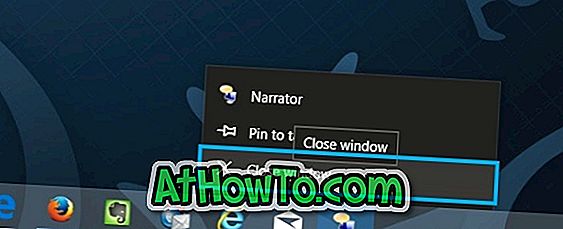
Kapcsolja ki a Narrátort a Beállítások alkalmazásban
1. lépés: Nyissa meg a Beállítások alkalmazást a Start menü bal oldalán található Beállítások gombra kattintva.
2. lépés: A beállítások elindítása után kattintson a Könnyű hozzáférés lehetőségre .
3. lépés: Kattintson a Narrátor elemre, majd kattintson a váltó kapcsolóra a Narrátor alatt a kikapcsolt pozícióba.
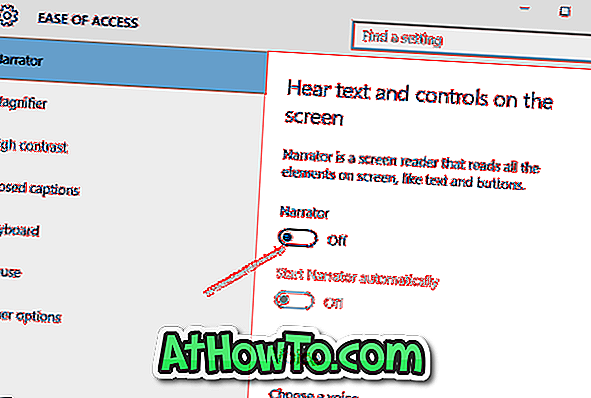
Zárja be a Narrátort a Vezérlőpulton
1. lépés: Nyissa meg a Vezérlőpultot. Kattintson az Könnyű hozzáférés lehetőségre.
2. lépés: Kattintson a Könnyű hozzáférés-központ lehetőségre. A bekapcsoláshoz kattintson a Start Narrator gombra.

Remélem ez segít!














